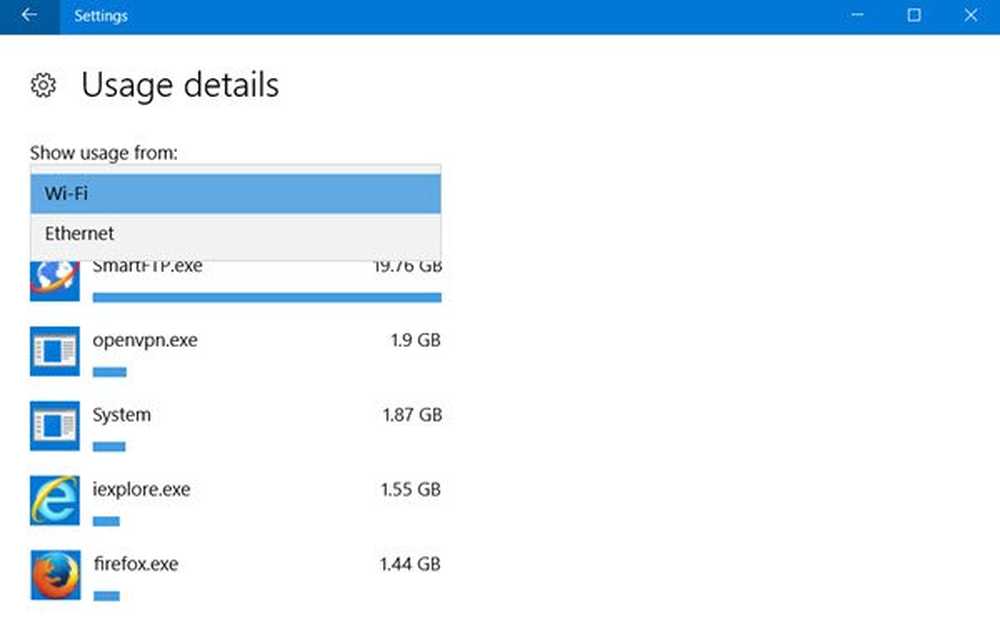So beschränken Sie die Bandbreite für Vordergrund-Downloads in Windows 10
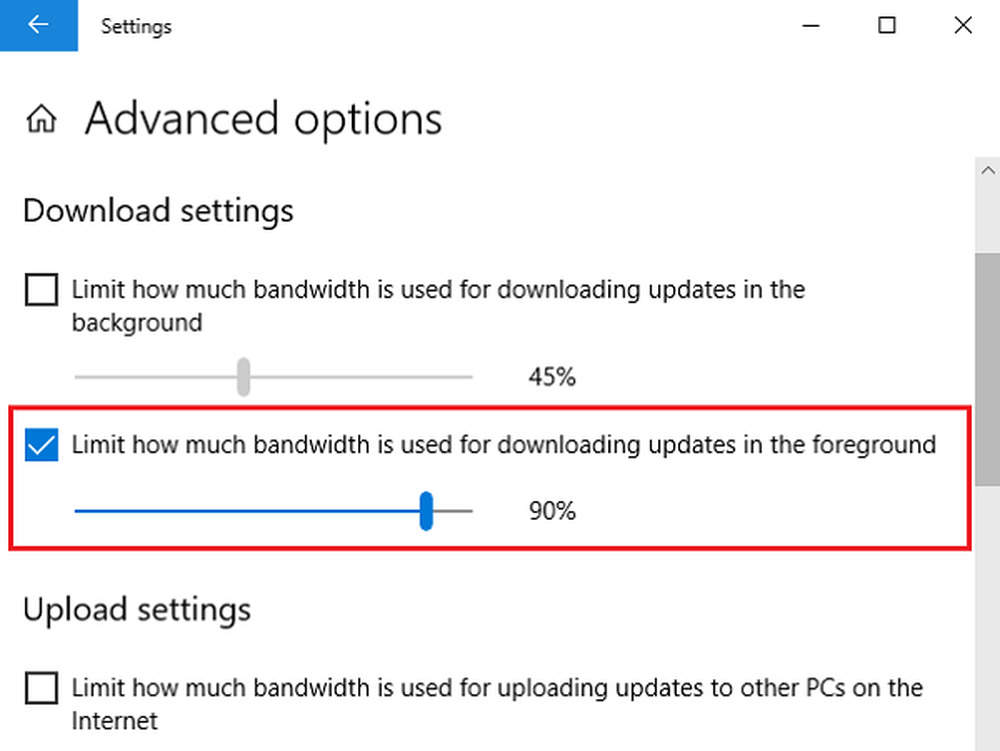
Windows 10-Benutzer müssen mit den beiden Arten von Downloads vertraut sein, die in ihrem Betriebssystem ausgeführt werden, nämlich dem Vordergrund-Downloads und das Hintergrund-Downloads. Bevor die Bandbreite von Vordergrunddownloads begrenzt werden kann, müssen wir deren Eigenschaften verstehen. Anschließend werden wir darüber sprechen, wie sie ihre Bandbreite begrenzen können.
Die von Ihrem Betriebssystem unfreiwillig durchgeführten Downloads werden als Hintergrunddownloads bezeichnet. Dies sind normalerweise die unter Windows 10 durchgeführten Updates. Sie werden automatisch heruntergeladen, ohne dass Sie um Erlaubnis oder Interaktion mit dem Benutzer gefragt werden. Bei Aktualisierungsanforderungen werden diese sofort aktualisiert.
Wenn wir über die Vordergrund-Downloads auf einem Betriebssystem sprechen, sind dies die Arten von Downloads, die man selbst starten muss. Ein sehr gutes Beispiel für einen manuellen oder Vordergrund-Download ist der, auf den wir klicken Erhalten oder ein Herunterladen Schaltfläche, damit wir eine Anwendung herunterladen können.
Sowohl Vordergrund- als auch Hintergrund-Downloads wirken sich auf die Bandbreite des Systems aus, und wenn sie eine bestimmte Grenze überschreiten, können sie die Festplattennutzung belegen. Um dies herauszufinden, empfiehlt es sich, den Task-Manager zu öffnen und den Prozentsatz der Festplattenauslastung zu überprüfen. Wenn es rot ist, müssen wir die Anzahl der Downloads begrenzen, um die Systembelastung zu reduzieren. Andernfalls würde das System hängen bleiben und möglicherweise überhaupt nicht mehr reagieren.
Nun, da wir uns mit dem Unterschied zwischen Hintergrund-Downloads und Vordergrund- oder manuellen Downloads auskennen, lassen Sie uns über die Frage sprechen, die wir zuerst beantworten wollten, dh wie wir die Bandbreite der Vordergrund-Downloads in Windows 10 begrenzen können Anweisungen sind speziell für entwickelt Windows 10 1803 und später. Falls Sie ein anderes Betriebssystem oder ein anderes Update installiert haben, erweisen sich die angegebenen Schritte als wenig hilfreich.
Beschränken Sie die Bandbreite der Vordergrund-Downloads
1] Klicken Sie auf die Schaltfläche Start und dann auf das zahnradähnliche Symbol, um das Einstellungsfenster zu öffnen.
2] Klicken Sie in den Einstellungen auf die Option "Update und Sicherheit"..
3] Nachdem Sie auf "Update & Sicherheit" geklickt haben, müssen Sie auf "Windows Update" klicken.
4] Nun müssen wir auf "Erweiterte Optionen" unter dem Windows-Update-Menü klicken und dann auf "Versandoptimierung" gehen..
5] Nachdem Sie auf den Link "Versandoptimierung" geklickt haben, müssen Sie erneut auf den Link "Erweiterte Optionen" klicken.
6] Nachdem Sie auf Erweiterte Optionen geklickt haben, muss das Kontrollkästchen für die Bandbreitennutzung aktiviert werden. Hier sehen Sie, wie viel Bandbreite Ihre Vordergrund-Downloads verbrauchen.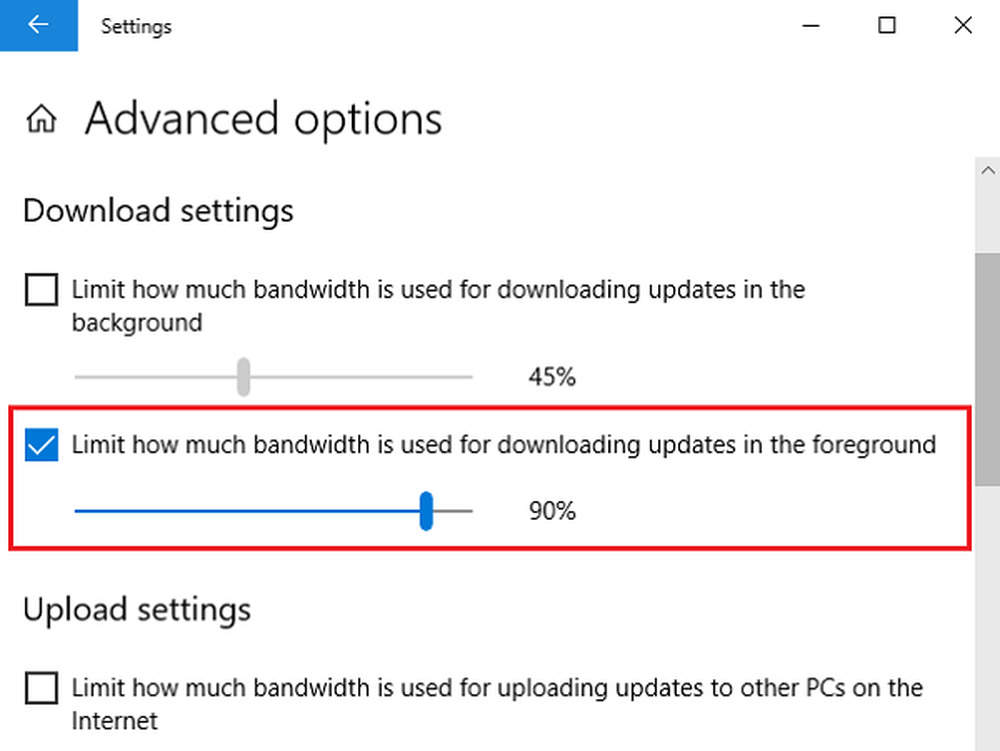
So beschränken Sie Vordergrunddownloads mithilfe von Gruppenrichtlinien
Wenn wir ein Netzwerk von Systemen handhaben, das von einer gemeinsamen Gruppenrichtlinie verwaltet wird, können wir folgende Änderungen vornehmen:
1] Drücken Sie Win + R, um das Ausführungsfenster zu öffnen, und geben Sie den Befehl ein gpedit.msc. Drücken Sie die Eingabetaste. Der Editor für lokale Gruppenrichtlinien wird geöffnet.
2] Blättern Sie zum Pfad Computerkonfiguration> Administrative Vorlagen> Windows-Komponenten> Versandoptimierung.
3] Doppelklicken Sie im Bereich Einstellungen auf der rechten Seite auf Maximale Download-Bandbreite für den Vordergrund (Prozent) Politik.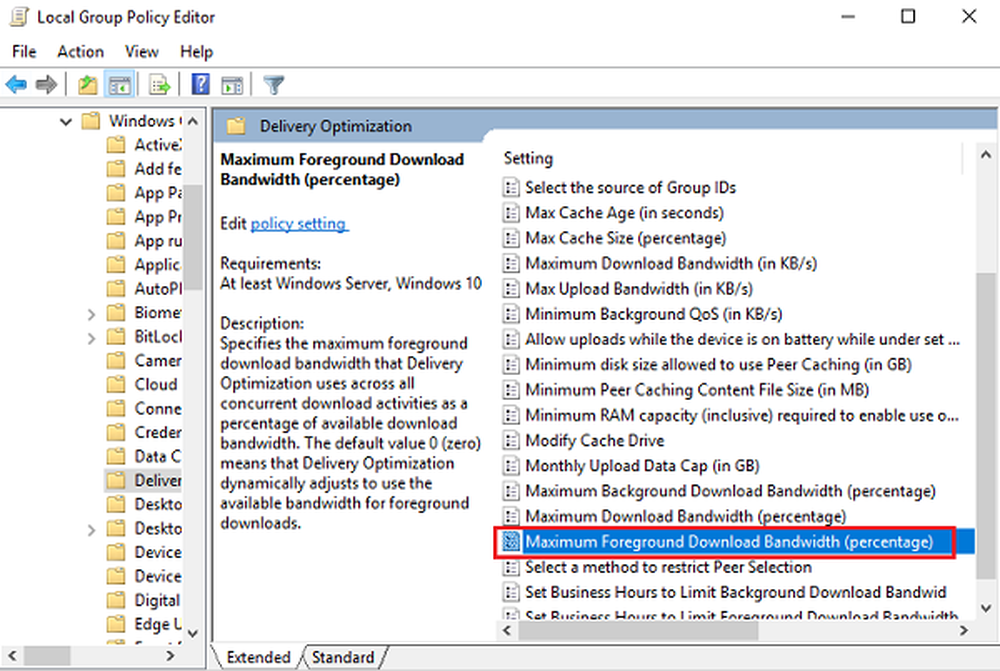
4] Aktivieren Sie das Optionsfeld bei Aktiviert. Ändern Sie unter Optionen die maximale Vordergrund-Download-Bandbreite (in Prozent) auf die von Ihnen bevorzugte Bandbreite.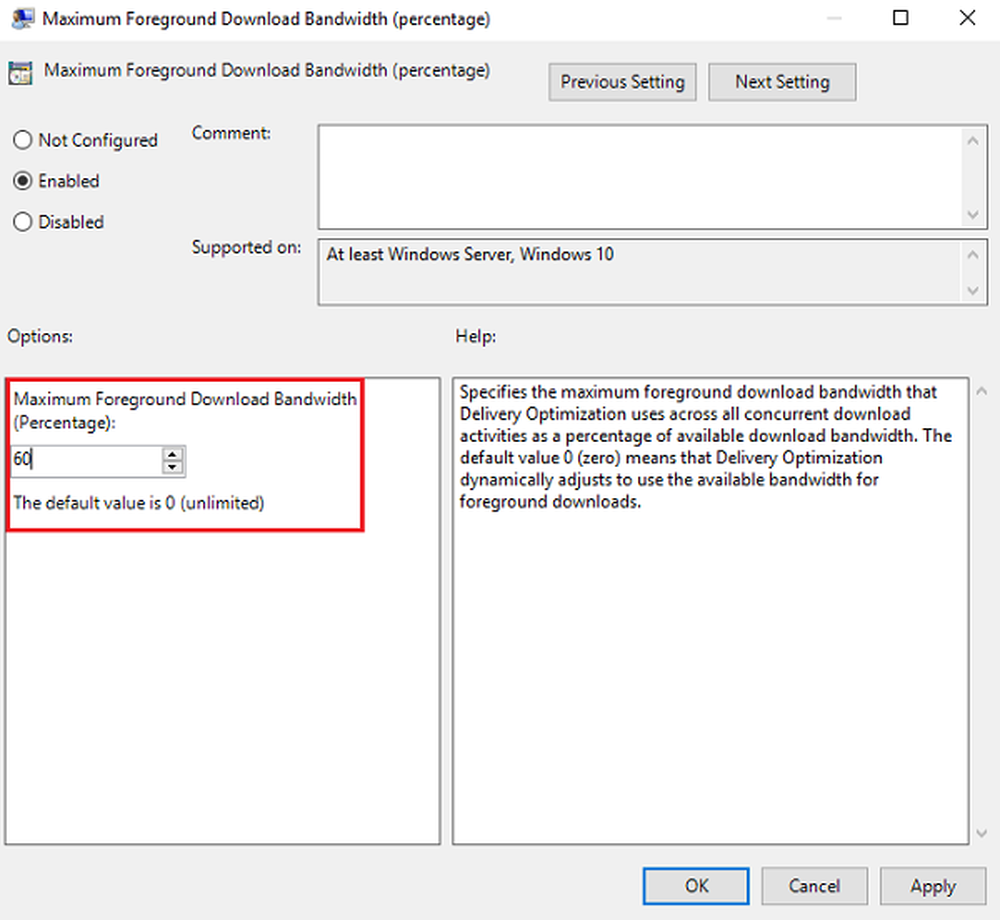
5] Klicken Sie auf Übernehmen und dann auf OK, um die Einstellungen zu speichern.
Und das ist es! Wir sind fertig. Sie haben die Bandbreite Ihrer manuellen / Vordergrund-Downloads erfolgreich eingestellt.
Hoffentlich waren die Anweisungen und Anweisungen leicht zu befolgen. Stellen Sie sicher, dass Sie die Anweisungen genau befolgen, und Sie haben Ihren bevorzugten Wert für die Bandbreitennutzung für Vordergrunddownloads in kürzester Zeit eingerichtet.